Najlepszy rejestrator ekranu AMV dla komputerów z systemem Windows i Mac
Akcje Media Wideo znane również jako AMV. Jest to format pliku wideo stworzony specjalnie w celu zastąpienia MP4 jako uniwersalnego formatu, który można odtwarzać w większości odtwarzaczy multimedialnych. Jeśli znasz format AVI, jest to jego zmodyfikowana i ulepszona wersja. Ten format pliku zawiera skompresowane wideo. Format AMV został stworzony, aby umożliwić oszczędnym odtwarzaczom i urządzeniom odtwarzanie filmów. Jednak początkowy renderowany plik jest niski, ponieważ liczba klatek na sekundę jest niska. Mimo to nadal możesz uznać go za dobry alternatywny format podczas renderowania wyjściowego wideo.
Stosunkowo można również rozważyć użycie rejestratora ekranu, który pomoże z łatwością renderować filmy w pliku AMV. W rzeczywistości istnieje mnóstwo narzędzi, które mogą załatwić sprawę. W przeciwnym razie nie zawsze powinien to być plik AMV. Po prostu dobrze jest wiedzieć, że taki plik już istnieje. Następnie wymieniliśmy niektóre rejestratory wideo .amv na platformy Android i komputerowe. Możesz sprawdzić poniższą listę, aby dowiedzieć się więcej.

Część 1. Najlepszy rejestrator online AMV
1. Darmowy rejestrator ekranu FVC
Kiedy mówimy o darmowych narzędziach dostępnych online, możesz pomyśleć o ograniczonym, znaku wodnym i niepewnym. Chociaż może tak być, nie wszystkie rejestratory ekranu za darmo są identyczne. Są tacy, którzy złamali normę i dostarczyli rozwiązania tych problemów. FVC Free Screen Recorder jest jednym z nich. Z pewnością to narzędzie zapewni większą swobodę, jeśli chodzi o potrzeby związane z nagrywaniem ekranu. Dzięki regulowanemu rozmiarowi ramki możesz wybrać żądany współczynnik proporcji i spersonalizować swoje nagrania. Również szybkość transmisji jest regulowana. Szybkość transmisji jest również ważna, ponieważ może pomóc w dostosowaniu jakości renderowanego wideo. Jest dużo więcej do nauczenia się o tym znakomitym narzędziu.
Krok 1. Aby uruchomić aplikację, odwiedzając oficjalną stronę internetową https://www.free-videoconverter.net/free-screen-recorder/. Kliknij Rozpocznij nagrywanie przycisk, aby uruchomić aplikację.
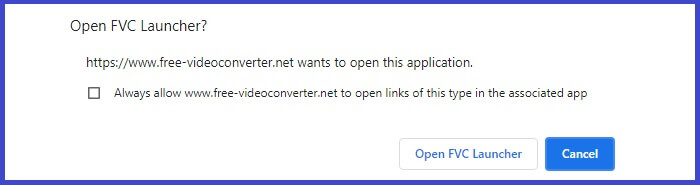
Krok 2. Po uruchomieniu narzędzia dostosuj proporcje nagrania, przesuwając wykropkowaną ramkę, aż uzyskasz żądany rozmiar wideo. Następnie kliknij REC rozpocząć nagrywanie.
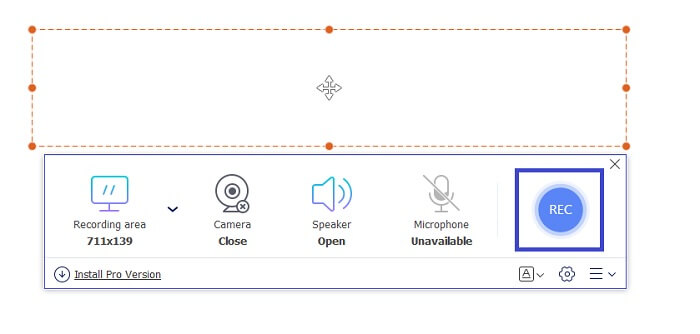
Krok 3. Podczas nagrywania klika ikonę ołówka, aby włączyć adnotacje w czasie rzeczywistym, w których można dodawać kształty, linie i tekst. Kiedy skończysz z nagraniem, kliknij Niebieski kwadrat przycisk, aby zatrzymać nagrywanie.

Krok 4. Aby wyświetlić nagrany plik, kliknij nazwę pliku w dolnej części głównego interfejsu. Kliknij dwukrotnie, aby go odtworzyć.
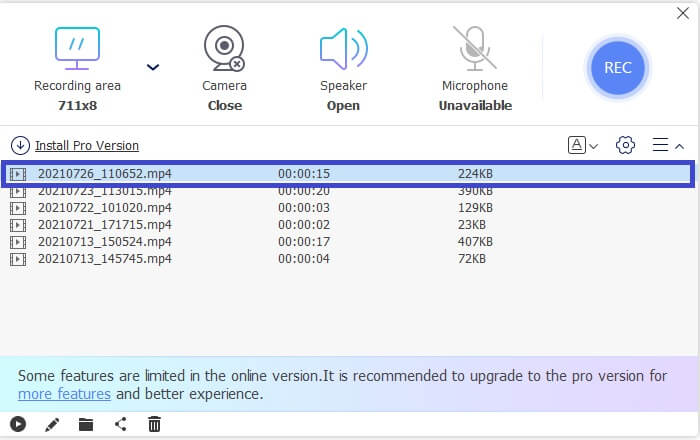
Plusy
- Nieograniczone nagrywanie.
- Brak limitu czasu trwania .
- Regulowana szybkość transmisji dla wysokiej jakości wyjścia wideo.
- Obsługiwane przycinanie wideo.
Cons
- Brakuje w nim napisów generowanych automatycznie.
2. Screencast-O-Matic
Spersonalizuj swoje nagranie za pomocą Screencast-O-Matic i doświadcz miksowania i dopasowywania zaimportowanych i nagranych filmów z ekranu. Nie wspominając o tym, że jest to narzędzie online, które może wykonywać zrzuty ekranu, pozwala rysować na ekranie z automatycznymi napisami i może jednocześnie nagrywać dźwięk. Podczas nagrywania filmu możesz dodać narrację lub napisy. Jest to przydatne głównie dla twórców samouczków wideo i tych, którzy oszczędzają pieniądze. Jedynym minusem tej bezpłatnej aplikacji jest proces rejestracji. To jest długie. Tymczasem oto, jak możesz z niego korzystać.
Krok 1. Odwiedź stronę główną i zarejestruj konto.
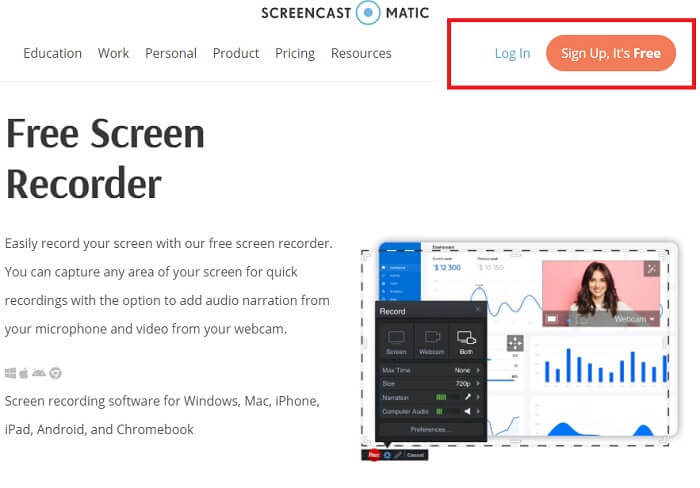
Krok 2. Po zarejestrowaniu trafisz na tę stronę, na której zostaniesz zapytany, jakie działania podejmiesz. Wybierać Zrób nagranie.
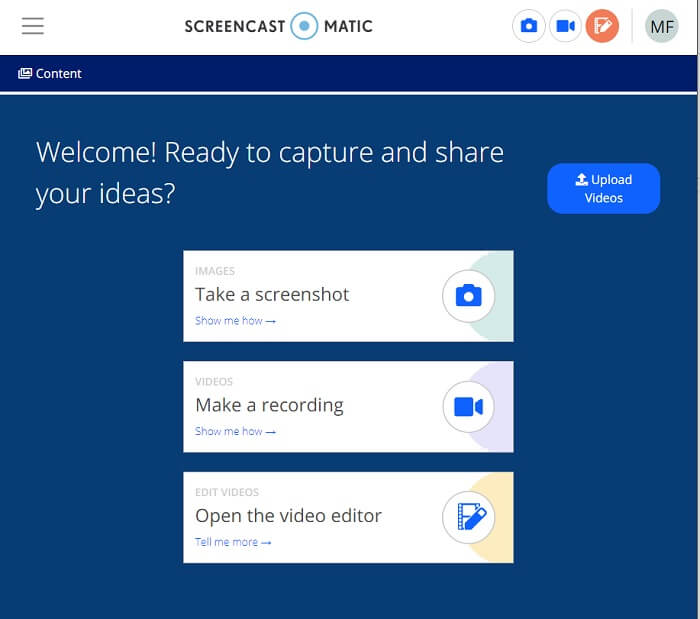
Krok 3. Pojawi się narzędzie. Aby rozpocząć nagrywanie, kliknij czerwony REC przycisk. Kliknij ten sam przycisk, aby zatrzymać nagrywanie.
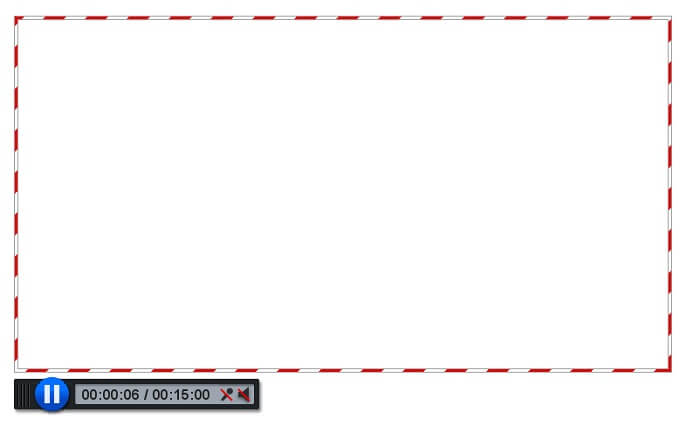
Jeśli nie jesteś zadowolony z funkcji oferowanych przez te dwie niesamowite bezpłatne aplikacje, możesz kontynuować czytanie następnego oferowanego narzędzia. Tym razem porozmawiamy o narzędziach premium, które możesz pobrać na swój komputer.
Część 2. Top Desktopowy rejestrator AMV
1. Rejestrator ekranu FVC
Pierwszym narzędziem na pulpicie jest FVC Screen Recorder. Ma możliwość nagrywania ekranu komputera, dźwięku systemowego i przechwytywania strumieniowego przesyłania online bez szumów tła. Narzędzie nagrywa dźwięk systemowy komputera, co oznacza, że jakość dźwięku jest bardzo zadowalająca. Oprócz szeroko obsługiwanych formatów, to narzędzie obsługuje technologię akceleracji do strumieniowego przesyłania gier online. Brak znaku wodnego, tylko nagrywanie wysokiej jakości. To, co najlepsze, uzyskasz tylko wtedy, gdy użyjesz tego narzędzia. Jakość HD, bezstratny dźwięk, płynne nagrywanie podczas przesyłania strumieniowego na żywo i przyspieszenie. Wszystko, czego potrzebujesz do nagrywania, jest tutaj. Co więcej, istnieje funkcja blokady okna, która pozwala nagrywać tylko określone okno. Ponadto narzędzie jest łatwe w użyciu, zacznij od kliknięcia przycisku poniżej.
Darmowe pobieranieW systemie Windows 7 lub nowszymBezpieczne pobieranie
Darmowe pobieranieW przypadku systemu MacOS 10.7 lub nowszegoBezpieczne pobieranie
Krok 1. Kliknij Magnetowid przycisk, aby rozpocząć nagrywanie

Krok 2. Rozpocznij nagrywanie i dodaj adnotację na ekranie podczas nagrywania.
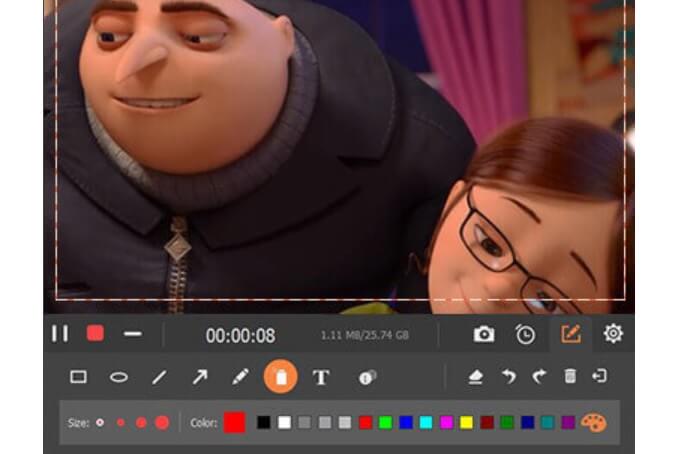
Krok 3. W końcu zatrzymaj nagrywanie, klikając plac Czerwony przycisk.

Krok 4. Teraz pojawi się kolejny ekran. Wybrać pomiędzy Nagraj ponownie i Zapisać

Krok 5. Znajdź plik nagrany w następnym oknie, które się pojawi.
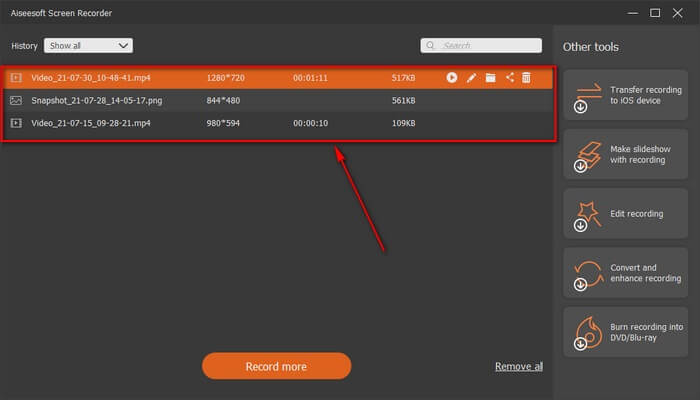
2. Bandicam
Wreszcie mamy Bandicam. Jest to jedno z najbardziej niezawodnych narzędzi do nagrywania ekranu. Jednym z nich jest to, że narzędzie ma bardzo prosty interfejs. Wszystkie ustawienia, które musisz sprawdzić i funkcje są podane na jednym ekranie. Po uruchomieniu narzędzia możesz natychmiast zobaczyć wszystkie ustawienia i funkcje. Rzeczywiście prawdziwa definicja interfejsu przyjaznego dla użytkownika. Nawet początkujący w tego rodzaju technologii może sobie z łatwością poradzić. Aby pokazać, co zostało powiedziane, oto jak możesz z tego skorzystać.
Krok 1. Przejdź na oficjalną stronę narzędzia, aby pobrać i zainstalować aplikację.
Krok 2. Kliknij REC w prawym górnym rogu interfejsu. Następnie narzędzie poprosi o dostosowanie rozmiaru ramki.
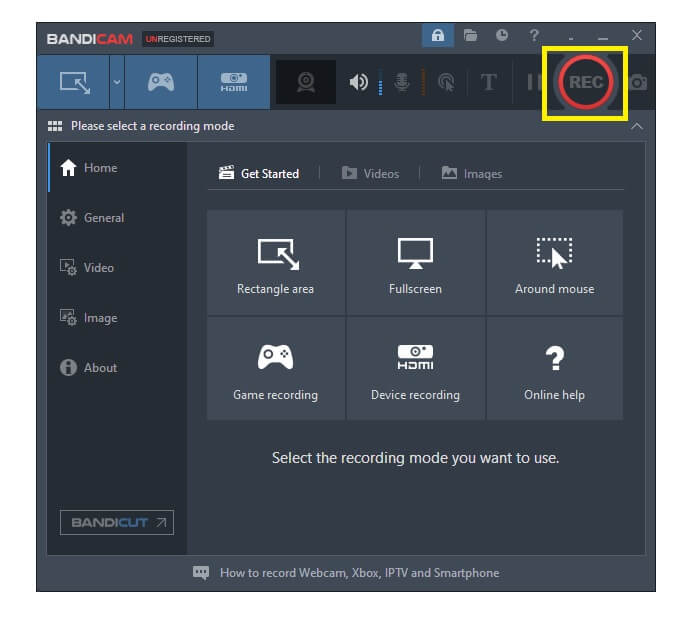
Krok 3. Stamtąd zacznij dodawać adnotacje podczas nagrywania. Kliknij x w prawym rogu, aby zakończyć nagrywanie.
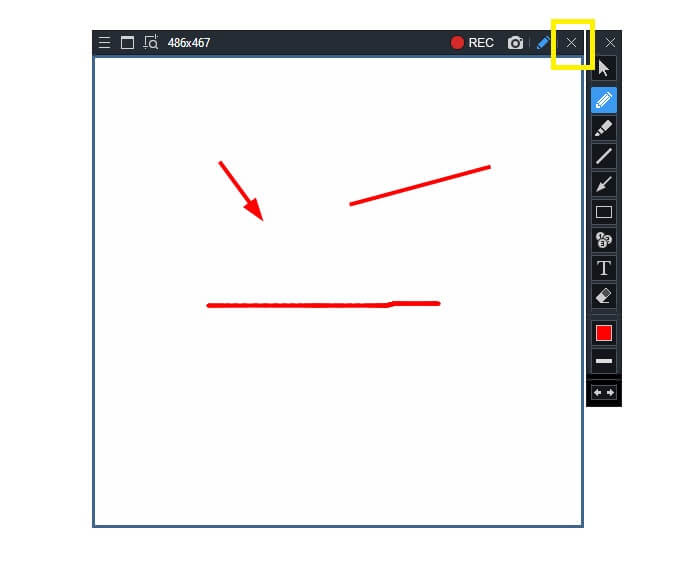
Wszystkie napisane narzędzia są rzeczywiście pomocne. Bandicam reprezentuje prostotę i użyteczność. Tymczasem Screencast-O-Matic jest wszechstronny. Z drugiej strony FVC Screen Recorder może zapewnić zarówno bezpłatne, jak i premium narzędzia, które całkowicie przewyższają wymienione narzędzia. Funkcja blokady okna jest szczególnie zaletą, ponieważ umożliwia wielozadaniowość i wydajność. Żaden inny rejestrator ekranu nie może zrobić tej umiejętności, tylko z FVC Screen Recorder.
Czytaj więcej:
1. Jak przekonwertować MP4 na AMV?
2. Jak kompresować duże pliki AMV?
Część 3. Często zadawane pytania dotyczące rejestratora AMV
Dlaczego nie mogę otworzyć pliku AMV na moim komputerze?
Jest kilka powodów. Najczęściej jednak plik ten nie ma odpowiedniego oprogramowania na twoim komputerze. Pobierz jeden online.
Odtwarzacz MP4 nie odtwarza błędu formatu i jak to naprawić?
To proste. Zmień plik .amv na najnowszą wersję. Przekształć to. jeśli chcesz go przekonwertować, postępuj zgodnie z poniższym przewodnikiem:
1. Odwiedź ten link https://www.free-videoconverter.net/free-online-video-converter/.
2. Otwórz program uruchamiający, a następnie prześlij plik.
3. Wybierz preferowany format. Po zakończeniu plik zostanie wkrótce wyrenderowany.
4. Kliknij przycisk pobierania, aby nagrać plik.
Jak powiązać plik z oprogramowaniem?
Są na to dwa sposoby. Jednym z nich jest wybranie pliku AMV, a następnie wybranie opcji Wybierz domyślny program następnie Przeglądaj. Innym sposobem jest zarejestrowanie pliku w Rejestrze Windows.
Wniosek
Podsumowując, AMV dobrze jest znać format, którego możesz użyć, ale nie jest to zalecane dla tych, którzy szukają filmów dobrej jakości. Ponadto lista rejestratorów ekranowych AMV nie ogranicza się tylko do AMV, ale może tworzyć więcej formatów, takich jak MP4, MOV i wiele innych.



 Video Converter Ultimate
Video Converter Ultimate Nagrywarka ekranu
Nagrywarka ekranu



